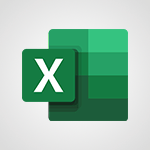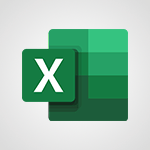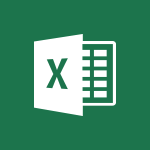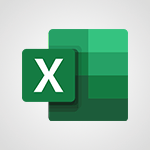Excel - Convertir des éléments distincts en date Tutoriels
Découvrez comment convertir des éléments distincts en date dans Microsoft 365 grâce à la fonctionnalité "DATE" dans Excel.
Cette fonctionnalité vous permet de créer une colonne date à partir de colonnes distinctes pour faciliter les retraitements spécifiques.
Obtenez des conseils pratiques pour utiliser cette fonction avec des exemples concrets et apprenez comment l'appliquer à une sélection de cellules.
Cette fonction peut être utile pour la manipulation de données temporelles.
Avec Microsoft 365, vous pouvez facilement manipuler et analyser des données dans Excel pour optimiser votre travail.
- 01:31
- 517 vues
-
Excel - Convertir des éléments distincts en heure
- 02:19
- Vu 573 fois
-
Excel - Extraire des informations venant d'une date
- 01:52
- Vu 521 fois
-
Excel - Supprimer les espaces inutiles d'un texte
- 02:13
- Vu 496 fois
-
Excel - Incrémenter une date d'une journée
- 04:29
- Vu 614 fois
-
Excel - Convertir un timestamp en date
- 03:37
- Vu 757 fois
-
Excel - Obtenir le numéro de semaine et le jour de la semaine d'une date
- 01:54
- Vu 752 fois
-
Excel - Récupérer une partie du texte d'une cellule
- 06:23
- Vu 746 fois
-
Excel - Convertir un nombre de secondes en date-heure
- 01:48
- Vu 601 fois
-
Présentation de Excel
- 1:07
- Vu 7593 fois
-
Créer un tableau croisé dynamique et analyser vos données
- 1:23
- Vu 5851 fois
-
Paramètres de liste déroulante
- 4:16
- Vu 4658 fois
-
Démarrez avec "Idées" dans Excel
- 0:40
- Vu 4623 fois
-
En-tête et pied de page en détail
- 4:15
- Vu 4525 fois
-
Protéger une feuille et un classeur par un mot de passe, en détail
- 5:26
- Vu 4424 fois
-
Travaillez en temps réel, à plusieurs sur un document
- 0:42
- Vu 4407 fois
-
Utiliser des macros
- 4:11
- Vu 4390 fois
-
Créer un rapport de tableau croisé dynamique manuellement
- 4:38
- Vu 4324 fois
-
Recopie incrémentée
- 3:07
- Vu 4318 fois
-
Extraire le texte avant ou après un délimiteur grâce aux fonctions TEXTE.AVANT et TEXTE.APRES
- 5:35
- Vu 4209 fois
-
Lier des cellules et faire du calculs avec plusieurs feuilles
- 2:05
- Vu 4109 fois
-
Traduire vos feuilles de calcul Excel
- 1:09
- Vu 4080 fois
-
Formules et références
- 3:06
- Vu 3861 fois
-
Insertion de données automatique dans Excel
- 0:42
- Vu 3840 fois
-
Les filtres avancés en détails
- 4:39
- Vu 3800 fois
-
Les tableaux : filtrer avec les segments
- 1:19
- Vu 3783 fois
-
Nouveaux types de graphiques
- 1:58
- Vu 3761 fois
-
Appliquer une mise en forme conditionnelle aux dates
- 2:41
- Vu 3759 fois
-
Créer un graphique barre, secteur et courbe
- 3:48
- Vu 3701 fois
-
Appliquer une mise en forme conditionnelle à du texte
- 2:07
- Vu 3676 fois
-
Copier et supprimer une mise en forme conditionnelle
- 1:12
- Vu 3667 fois
-
Gérer la mise en forme conditionnelle
- 4:34
- Vu 3591 fois
-
RECHERCHEV : quand et comment l'utiliser
- 2:39
- Vu 3575 fois
-
Consolider les données dans plusieurs feuilles de calcul
- 2:42
- Vu 3571 fois
-
Créer une liste déroulante
- 1:00
- Vu 3553 fois
-
Créer un graphique combiné
- 1:46
- Vu 3526 fois
-
Fonctions NB.SI.ENS et SOMME.SI.ENS
- 5:35
- Vu 3521 fois
-
Assigner un bouton à une macro
- 2:35
- Vu 3520 fois
-
Fonctions MOYENNE.SI.ENS et SIERREUR
- 4:58
- Vu 3468 fois
-
Commencer à utiliser Excel
- 4:49
- Vu 3464 fois
-
Surveiller et suivre une valeur dans la fenêtre Espion
- 2:37
- Vu 3416 fois
-
Historique des versions
- 1:05
- Vu 3406 fois
-
MAX.SI.ENS et MIN.SI.ENS
- 1:04
- Vu 3380 fois
-
Utiliser des formules pour appliquer la mise en forme conditionnelle
- 4:08
- Vu 3368 fois
-
Insérer des colonnes et des lignes
- 4:41
- Vu 3315 fois
-
Figer ou verrouiller les volets
- 1:13
- Vu 3314 fois
-
Utiliser la mise en forme conditionnelle à un niveau avancé
- 3:20
- Vu 3302 fois
-
Modifier et faire des calculs sur plusieurs feuilles simultanément
- 3:00
- Vu 3292 fois
-
Description détaillée de RECHERCHEV
- 3:05
- Vu 3270 fois
-
Les filtres en détail
- 3:46
- Vu 3233 fois
-
Insérer des images dans vos cellules avec la fonction IMAGE
- 3:40
- Vu 3203 fois
-
Autres possibilités avec les formules et les références
- 4:39
- Vu 3180 fois
-
Les tableaux : fonctions et calculs
- 3:05
- Vu 3166 fois
-
Trier, filtrer, synthétiser et calculer vos données de tableau croisé dynamique
- 3:47
- Vu 3154 fois
-
Gérer les listes déroulantes
- 5:25
- Vu 3150 fois
-
Imprimer une feuille de calcul sur un nombre précis de page
- 4:02
- Vu 3146 fois
-
Fonction SI avec les fonctions ET et OU
- 3:30
- Vu 3138 fois
-
Établissement de prévisions en un clic, avec Excel
- 1:14
- Vu 3134 fois
-
Passer d'une ancienne à la nouvelle version d'Excel
- 1:58
- Vu 3123 fois
-
Recherche de valeurs dans une autre feuille de calcul
- 2:26
- Vu 3106 fois
-
Cartes 3D
- 2:06
- Vu 3098 fois
-
Recopie incrémentée et remplissage instantané
- 1:50
- Vu 3095 fois
-
SI.MULTIPLE
- 1:01
- Vu 3078 fois
-
Copier des formules
- 3:05
- Vu 3077 fois
-
Figer les volets dans le détail
- 3:54
- Vu 3075 fois
-
JOINDRE.TEXTE
- 0:43
- Vu 3058 fois
-
Fonctions SI avancées
- 3:20
- Vu 3043 fois
-
Les tris en détail
- 5:42
- Vu 3025 fois
-
Les tableaux : mise en forme
- 1:53
- Vu 3010 fois
-
Enregistrer votre macro
- 2:55
- Vu 2993 fois
-
Remplissage instantané
- 3:28
- Vu 2991 fois
-
Moyenne pondérée
- 2:05
- Vu 2969 fois
-
Additionner des heures
- 3:14
- Vu 2966 fois
-
Soustraire des heures
- 4:04
- Vu 2960 fois
-
Référence 3D ou calcul tridimensionnelle
- 2:36
- Vu 2951 fois
-
CONCAT
- 0:48
- Vu 2927 fois
-
Copier une formule RECHERCHEV
- 3:22
- Vu 2921 fois
-
La fonction SOMME.SI
- 5:41
- Vu 2910 fois
-
SI.CONDITIONS
- 1:05
- Vu 2907 fois
-
Compatibilité des fichiers
- 3:40
- Vu 2903 fois
-
Personnaliser un graphique
- 6:07
- Vu 2899 fois
-
Utiliser la mise en forme conditionnelle
- 1:58
- Vu 2893 fois
-
Enregistrer et imprimer un classeur Excel
- 1:51
- Vu 2892 fois
-
Saisie et messages d'erreur
- 2:39
- Vu 2880 fois
-
Afficher plusieurs feuilles en même temps
- 3:07
- Vu 2877 fois
-
Trier et filtrer des données
- 1:54
- Vu 2873 fois
-
Fonction MOYENNE.SI
- 3:04
- Vu 2850 fois
-
Modifier une macro
- 2:55
- Vu 2840 fois
-
Utilisation de fonctions
- 5:10
- Vu 2779 fois
-
Plus d'options d'impression
- 5:05
- Vu 2778 fois
-
Imprimer des en-têtes, des lignes, le quadrillage, des formules, etc.
- 3:48
- Vu 2774 fois
-
Copier un graphique
- 3:29
- Vu 2769 fois
-
Episode 1 - Compare tes fichiers Spreadsheet Compare
- 1:05
- Vu 2746 fois
-
Opérations mathématiques de base dans Excel
- 2:43
- Vu 2721 fois
-
Créer un graphique
- 0:58
- Vu 2719 fois
-
Références de cellule
- 1:32
- Vu 2714 fois
-
Organisation de l'interface
- 2:06
- Vu 2707 fois
-
Ordre des opérateurs
- 1:58
- Vu 2694 fois
-
Imprimer des feuilles et des classeurs
- 0:54
- Vu 2691 fois
-
Protéger une feuille et un classeur par un mot de passe
- 2:11
- Vu 2685 fois
-
Fonctions SI imbriquées
- 3:17
- Vu 2618 fois
-
Aperçu du ruban
- 5:07
- Vu 2605 fois
-
Partager des documents
- 1:32
- Vu 2601 fois
-
Générer un graphique avec Copilot
- 1:49
- Vu 2593 fois
-
Numérotation des pages en profondeur
- 3:38
- Vu 2552 fois
-
Équations manuscrites
- 0:45
- Vu 2546 fois
-
RechercheX (paramètres avancés)
- 9:10
- Vu 2532 fois
-
Formules plus complexes
- 4:23
- Vu 2502 fois
-
Trouver la moyenne d'un groupe de nombres
- 2:03
- Vu 2490 fois
-
Convertir une image en données avec Excel IOS
- 0:25
- Vu 2432 fois
-
RechercheX (paramètres de base)
- 4:07
- Vu 2394 fois
-
Enregistrer, exporter et partager
- 2:18
- Vu 2366 fois
-
Graphique en entonnoir
- 0:34
- Vu 2339 fois
-
Episode 4 - Mon TOP raccourcis Excel
- 1:05
- Vu 2140 fois
-
Créer une liste déroulante dynamique
- 4:25
- Vu 2087 fois
-
Introduction à Power Query
- 03:30
- Vu 1647 fois
-
Trier, filtrer et analyser des données avec Copilot
- 2:11
- Vu 1496 fois
-
Mettre en forme des données avec Copilot
- 2:24
- Vu 1429 fois
-
Générer des formules grâce à Copilot
- 2:13
- Vu 1320 fois
-
Créer un tableau à double entrée
- 01:13
- Vu 1161 fois
-
Episode 5 - Optimise tes comptages et tes totaux dans les TCD
- 1:05
- Vu 1153 fois
-
Exploiter Power Pivot dans un tableau croisé dynamique
- 02:47
- Vu 1093 fois
-
Concaténer du texte
- 03:11
- Vu 999 fois
-
Introduction à la visualisation des données
- 02:24
- Vu 956 fois
-
Atelier Power Query - Power Pivot
- 01:42
- Vu 936 fois
-
Calculer un nombre de jours entre deux dates
- 04:51
- Vu 916 fois
-
Présentation interface Power Query
- 04:31
- Vu 916 fois
-
Les graphiques de classement par importance
- 04:43
- Vu 895 fois
-
Le cycle de l'analyse de données
- 05:59
- Vu 841 fois
-
Introduction aux tableaux croisés dynamiques
- 02:07
- Vu 819 fois
-
Présentation des graphiques de distribution d'une série de valeurs
- 05:57
- Vu 782 fois
-
Passer du texte en majuscule ou minuscule
- 03:28
- Vu 765 fois
-
Conseils et bonnes pratiques
- 15:33
- Vu 760 fois
-
Convertir un timestamp en date
- 03:37
- Vu 757 fois
-
Obtenir le numéro de semaine et le jour de la semaine d'une date
- 01:54
- Vu 752 fois
-
Comment installer Power Query
- 01:47
- Vu 749 fois
-
Récupérer une partie du texte d'une cellule
- 06:23
- Vu 746 fois
-
Votre premier tableau croisé dynamique
- 06:45
- Vu 733 fois
-
Importer des données depuis une API
- 05:22
- Vu 721 fois
-
Créer son premier graphique
- 05:40
- Vu 715 fois
-
Afficher des boites à moustache
- 02:49
- Vu 710 fois
-
Les grands principes de la data visualisation
- 11:57
- Vu 706 fois
-
La fonction RechercheV
- 06:44
- Vu 695 fois
-
Créer un TCD à deux dimensions
- 03:11
- Vu 695 fois
-
Format de cellule incompatible
- 04:09
- Vu 651 fois
-
Obtenir dynamiquement la date du jour
- 04:37
- Vu 634 fois
-
Vérifier l'exactitude de deux cellules
- 01:34
- Vu 623 fois
-
Les cartes
- 02:52
- Vu 621 fois
-
Créer des relations entre les tables
- 08:03
- Vu 617 fois
-
Créer un boursier
- 05:10
- Vu 615 fois
-
Incrémenter une date d'une journée
- 04:29
- Vu 614 fois
-
Présentation et installation de Power Pivot
- 01:38
- Vu 614 fois
-
Calculer l'écart type
- 02:09
- Vu 609 fois
-
Atelier Power Query - Power Pivot - Correction partie 2
- 01:39
- Vu 607 fois
-
Le nuage de points
- 03:29
- Vu 602 fois
-
Convertir un nombre de secondes en date-heure
- 01:48
- Vu 601 fois
-
Atelier Power Query - Power Pivot - Correction partie 1
- 07:45
- Vu 596 fois
-
Rafraichir un tableau croisé dynamique
- 01:54
- Vu 591 fois
-
Le camembert
- 02:03
- Vu 588 fois
-
Problème dans la sélection des cellules
- 01:23
- Vu 585 fois
-
Calculer le nombre de caractères dans du texte
- 00:57
- Vu 582 fois
-
Les opérateurs logiques
- 02:46
- Vu 580 fois
-
Le diagramme en barres
- 04:15
- Vu 580 fois
-
Remplacer des valeurs
- 01:01
- Vu 578 fois
-
Convertir des éléments distincts en heure
- 02:19
- Vu 573 fois
-
L'histogramme empilé
- 03:57
- Vu 570 fois
-
Connaitre le nombre d'éléments dans un tableau
- 02:50
- Vu 566 fois
-
Les aires
- 05:40
- Vu 564 fois
-
Gérer plusieurs combinaisons de conditions
- 06:33
- Vu 558 fois
-
Les graphiques de relation entre propriétés disponibles
- 05:40
- Vu 557 fois
-
Recréer les coordonnées d'une cellule
- 03:44
- Vu 552 fois
-
Importer une série de fichiers dans un dossier
- 04:29
- Vu 549 fois
-
Ajouter automatiquement une majuscule à une cellule
- 01:24
- Vu 548 fois
-
Appliquer des conditions multiples sur le nombre de valeurs
- 02:35
- Vu 546 fois
-
Trouver la valeur la plus présente dans une série
- 00:50
- Vu 538 fois
-
Comment rafraichir ses données après import
- 01:56
- Vu 533 fois
-
Récupérer une série de valeurs à partir d'une référence
- 03:07
- Vu 530 fois
-
Trier ses données
- 01:36
- Vu 529 fois
-
Supprimer les doublons
- 01:59
- Vu 527 fois
-
Créer un graphique croisé dynamique
- 03:36
- Vu 526 fois
-
Chiffre trop long
- 00:53
- Vu 524 fois
-
Les conditions simples
- 04:02
- Vu 523 fois
-
Extraire des informations venant d'une date
- 01:52
- Vu 521 fois
-
Ajouter des filtres
- 03:09
- Vu 517 fois
-
Import d'un fichier Excel
- 02:56
- Vu 515 fois
-
Afficher un histogramme de distribution
- 02:15
- Vu 514 fois
-
Gérer les valeurs multiples
- 04:29
- Vu 512 fois
-
Faire référence à un tableau avec des filtres et des tris appliqués
- 03:49
- Vu 509 fois
-
Modifier le type de graphique
- 01:22
- Vu 507 fois
-
Récupérer une partie du texte d'une cellule à partir de la gauche ou de la droite
- 04:20
- Vu 505 fois
-
Couper une colonne en deux
- 02:12
- Vu 505 fois
-
Ajouter une colonne à partir d'exemple
- 02:11
- Vu 500 fois
-
Personnaliser les éléments affichés sur un graphique
- 03:51
- Vu 498 fois
-
Supprimer les espaces inutiles d'un texte
- 02:13
- Vu 496 fois
-
Présentation des possibilités d'imports
- 04:39
- Vu 494 fois
-
Définition des métriques statistiques
- 08:01
- Vu 492 fois
-
Trouver les coordonnées numériques d'une cellule
- 03:47
- Vu 491 fois
-
Changer le format d'une colonne
- 01:18
- Vu 488 fois
-
Utiliser des références de tableau
- 02:17
- Vu 487 fois
-
Présentation des graphiques d'ensembles et de sous-ensembles
- 04:11
- Vu 486 fois
-
Importer un tableau dans le modèle de données
- 01:21
- Vu 479 fois
-
Fusionner deux colonnes
- 02:11
- Vu 477 fois
-
Référence à une cellule non valide
- 02:27
- Vu 473 fois
-
Connaitre le nombre de valeurs numériques dans une colonne
- 01:52
- Vu 473 fois
-
Nombre trop grand
- 01:01
- Vu 471 fois
-
Récupérer les éléments uniques d'une liste
- 02:16
- Vu 467 fois
-
Calculer une médiane
- 01:00
- Vu 467 fois
-
Calculer une moyenne en fonction de critères
- 01:53
- Vu 466 fois
-
La fenêtre espion
- 01:56
- Vu 457 fois
-
Ajouter un graphique dans une feuille dédiée
- 01:29
- Vu 457 fois
-
Identifier la présence d'une expression dans du texte
- 02:06
- Vu 453 fois
-
Division d'un chiffre par zéro
- 03:18
- Vu 453 fois
-
Les options sur les courbes
- 08:16
- Vu 453 fois
-
Le bubble chart
- 02:49
- Vu 453 fois
-
Changer le type de calcul sur une colonne
- 02:25
- Vu 451 fois
-
Dupliquer une colonne
- 01:58
- Vu 451 fois
-
Calculer le nombre de valeurs dans une série
- 01:33
- Vu 449 fois
-
Récupérer le nombre de valeurs vides dans une série
- 01:30
- Vu 446 fois
-
Changer les colonnes d'ordre
- 02:03
- Vu 444 fois
-
Intervertir les valeurs
- 01:53
- Vu 442 fois
-
Ajouter des segment sur des TCD
- 02:03
- Vu 440 fois
-
Créer un sun burst
- 01:39
- Vu 437 fois
-
Ajouter des segments
- 02:57
- Vu 437 fois
-
Ajouter des catégories sur des nuages de points
- 02:04
- Vu 431 fois
-
Les doubles conditions
- 04:22
- Vu 430 fois
-
Supprimer des lignes
- 02:28
- Vu 429 fois
-
Grouper des valeurs
- 02:58
- Vu 428 fois
-
Les radars
- 05:19
- Vu 427 fois
-
Les références de valeurs d'un TCD
- 02:32
- Vu 427 fois
-
Connaitre le nombre d'éléments correspondants à des critères
- 02:32
- Vu 426 fois
-
Supprimer des colonnes
- 03:21
- Vu 423 fois
-
Créer un treemap
- 03:26
- Vu 421 fois
-
Les combinaisons de graphiques
- 01:43
- Vu 420 fois
-
Les graphiques de tendances disponibles
- 02:36
- Vu 419 fois
-
Changer le mode d'affichage des valeurs
- 02:24
- Vu 416 fois
-
Créer un graphique en cascade
- 02:04
- Vu 415 fois
-
Déterminer les minimum et les maximums en fonction de critères
- 02:01
- Vu 412 fois
-
Présentation des graphiques d'analyses financières
- 03:09
- Vu 410 fois
-
Ajouter une colonne conditionnelle
- 04:05
- Vu 404 fois
-
Déterminer les minimum et les maximum
- 01:15
- Vu 399 fois
-
Pas de résultat lors d'une recherche de référence
- 02:58
- Vu 394 fois
-
Les sparklines
- 04:13
- Vu 388 fois
-
Ajouter des filtres sur des graphiques croisés dynamiques
- 01:15
- Vu 384 fois
-
Les entonnoirs
- 02:37
- Vu 358 fois
-
La fonction RechercheH
- 03:56
- Vu 342 fois
-
Générer des formules à partir de concept
- 01:05
- Vu 308 fois
-
Créer des fonctions de mesure
- 09:10
- Vu 221 fois
-
Utiliser Copilot avec le clic droit
- 02:02
- Vu 75 fois
-
Créer une grille d'insights
- 01:04
- Vu 24 fois
-
Exploiter du texte
- 00:55
- Vu 13 fois
-
Modifier ou supprimer un rendez-vous, une réunion ou un évènement
- 1:19
- Vu 9261 fois
-
Ajouter, récupérer, supprimer des documents sur OneDrive
- 2:00
- Vu 8584 fois
-
Rogner une image pour l'ajuster à une forme
- 2:50
- Vu 6852 fois
-
Créer et imprimer des étiquettes
- 2:47
- Vu 6416 fois
-
Transformez vos tableaux Excel en véritables listes !
- 1:06
- Vu 6314 fois
-
Modifier les en-têtes et pieds de page des documents
- 2:20
- Vu 6311 fois
-
Gérer votre temps de travail avec My Analytics
- 0:32
- Vu 6107 fois
-
Publipostage
- 3:55
- Vu 6070 fois
-
Créer des segments
- 3:38
- Vu 5850 fois
-
Mise en surbrillance du texte
- 2:50
- Vu 5829 fois
-
Créer un titre dynamique avec la fonction Selected Value
- 3:59
- Vu 5768 fois
-
Corbeille
- 0:48
- Vu 5635 fois
-
Ajouter plusieurs tables des matières à un document
- 5:22
- Vu 5599 fois
-
Modifier l'arrière-plan d'un thème
- 5:01
- Vu 5347 fois
-
Créer une présentation basée sur un document word existant
- 2:00
- Vu 5326 fois
-
Modifier la taille de police, l'interligne et le retrait
- 4:49
- Vu 5101 fois
-
Ajouter un logo ou autre image
- 2:51
- Vu 5093 fois
-
Gérer la relation entre les tables
- 2:16
- Vu 5085 fois
-
Créer un modèle de message électronique
- 1:25
- Vu 5070 fois
-
Ajouter une image en filigrane
- 3:42
- Vu 5039 fois
-
Imprimer des messages
- 1:15
- Vu 5023 fois
-
Comprendre et utiliser les embranchements dans votre formulaire/questionnaire Microsoft Forms
- 1:56
- Vu 4954 fois
-
Vérifier le minutage d'un diaporama
- 2:55
- Vu 4815 fois
-
Supprimer un filigrane
- 2:03
- Vu 4758 fois
-
Paramètres de liste déroulante
- 4:16
- Vu 4658 fois
-
Créer un brouillon
- 1:28
- Vu 4656 fois
-
Personnaliser les couleurs et enregistrer le thème
- 4:23
- Vu 4535 fois
-
Modifier une table des matières avec des codes de champ
- 3:26
- Vu 4530 fois
-
En-tête et pied de page en détail
- 4:15
- Vu 4525 fois
-
Créer un diagramme de processus
- 3:41
- Vu 4511 fois
-
La mise en forme conditionnelle
- 3:53
- Vu 4463 fois
-
Protéger une feuille et un classeur par un mot de passe, en détail
- 5:26
- Vu 4424 fois
-
Créer de meilleurs tableaux
- 1:40
- Vu 4395 fois
-
Animation d'images, de formes, de texte et d'autres objets
- 4:11
- Vu 4393 fois
-
Utiliser des macros
- 4:11
- Vu 4390 fois
-
Recopie incrémentée
- 3:07
- Vu 4318 fois
-
Qu’est-ce qu’une mesure ?
- 2:46
- Vu 4269 fois
-
Animer des diagrammes et des graphiques SmartArt
- 3:28
- Vu 4260 fois
-
Extraire le texte avant ou après un délimiteur grâce aux fonctions TEXTE.AVANT et TEXTE.APRES
- 5:35
- Vu 4209 fois
-
Les questions à choix multiples dans les formulaires/questionnaires Microsoft Forms
- 2:09
- Vu 4144 fois
-
Un seul formulaire/questionnaire dans plusieurs langues : le mode Multilingue
- 1:39
- Vu 4144 fois
-
Lier des cellules et faire du calculs avec plusieurs feuilles
- 2:05
- Vu 4109 fois
-
Utiliser des documents dans un dossier de bibliothèque synchronisé (Windows 10 - 1709)
- 1:36
- Vu 4096 fois
-
Personnaliser la conception et les dispositions
- 5:03
- Vu 4074 fois
-
Ajouter une feuille de calcul Excel
- 2:00
- Vu 4063 fois
-
Créer un organigramme à l'aide des outils SmartArt
- 5:26
- Vu 4039 fois
-
Alignez des formes d'organigramme de processus et ajoutez des connecteurs
- 4:53
- Vu 4025 fois
-
Déclencher la lecture d'un texte sur une vidéo
- 3:31
- Vu 4020 fois
-
Déclencher un effet d'animation
- 3:01
- Vu 3982 fois
-
Définir la vitesse de lecture des transitions
- 2:40
- Vu 3958 fois
-
Créer une alerte sur une vignette
- 1:36
- Vu 3866 fois
-
Formules et références
- 3:06
- Vu 3861 fois
-
Images d'arrière-plan : Deux méthodes
- 5:13
- Vu 3810 fois
-
Les filtres avancés en détails
- 4:39
- Vu 3800 fois
-
Les tableaux : filtrer avec les segments
- 1:19
- Vu 3783 fois
-
Nouveaux types de graphiques
- 1:58
- Vu 3761 fois
-
Appliquer une mise en forme conditionnelle aux dates
- 2:41
- Vu 3759 fois
-
Modifier les en-têtes et pieds de page sur le masque des diapositives
- 4:56
- Vu 3753 fois
-
Créer un graphique barre, secteur et courbe
- 3:48
- Vu 3701 fois
-
Copier et supprimer une mise en forme conditionnelle
- 1:12
- Vu 3667 fois
-
Ajouter des entrées personnalisées à une table des matières
- 3:34
- Vu 3629 fois
-
Associer un mouvement à d'autres effets
- 5:30
- Vu 3626 fois
-
Utilisation des modèles
- 2:42
- Vu 3621 fois
-
Gérer la mise en forme conditionnelle
- 4:34
- Vu 3591 fois
-
RECHERCHEV : quand et comment l'utiliser
- 2:39
- Vu 3575 fois
-
Consolider les données dans plusieurs feuilles de calcul
- 2:42
- Vu 3571 fois
-
Arrière-plans dans PowerPoint : étapes préliminaires
- 4:16
- Vu 3558 fois
-
Créer une liste déroulante
- 1:00
- Vu 3553 fois
-
Modifier les minutages des diapositives
- 2:12
- Vu 3550 fois
-
Créer un nouveau masque des diapositives et des dispositions
- 4:58
- Vu 3535 fois
-
Pointage du temps à l'arrivée
- 0:23
- Vu 3528 fois
-
Créer un graphique combiné
- 1:46
- Vu 3526 fois
-
Insérer des élements dans les mails (tableau, graphique, images)
- 3:00
- Vu 3526 fois
-
Fonctions NB.SI.ENS et SOMME.SI.ENS
- 5:35
- Vu 3521 fois
-
Assigner un bouton à une macro
- 2:35
- Vu 3520 fois
-
Ajouter un champ « Date » à un formulaire/questionnaire Microsoft Forms
- 1:05
- Vu 3516 fois
-
Fonctions MOYENNE.SI.ENS et SIERREUR
- 4:58
- Vu 3468 fois
-
Commencer à utiliser Excel
- 4:49
- Vu 3464 fois
-
Créer une échelle de satisfaction grâce à l’outil Net Promoter Score dans Microsoft Forms
- 1:29
- Vu 3434 fois
-
Surveiller et suivre une valeur dans la fenêtre Espion
- 2:37
- Vu 3416 fois
-
Historique des versions
- 1:05
- Vu 3406 fois
-
Créer une mesure rapide
- 1:59
- Vu 3386 fois
-
Imprimer des lettres avec publipostage
- 4:23
- Vu 3371 fois
-
Gagner du temps : créer son formulaire avec l’importation rapide
- 2:38
- Vu 3370 fois
-
Utiliser des formules pour appliquer la mise en forme conditionnelle
- 4:08
- Vu 3368 fois
-
Créer une évaluation dans un formulaire/questionnaire Microsoft Forms
- 1:34
- Vu 3351 fois
-
90 secondes sur les masques des diapositives PowerPoint
- 1:33
- Vu 3349 fois
-
Insérer des colonnes et des lignes
- 4:41
- Vu 3315 fois
-
Figer ou verrouiller les volets
- 1:13
- Vu 3314 fois
-
Créer un modèle à partir d'une présentation
- 3:15
- Vu 3308 fois
-
Utiliser la mise en forme conditionnelle à un niveau avancé
- 3:20
- Vu 3302 fois
-
Modifier et faire des calculs sur plusieurs feuilles simultanément
- 3:00
- Vu 3292 fois
-
Créer une évaluation détaillée grâce à l’échelle de Likert dans Microsoft Forms
- 2:03
- Vu 3291 fois
-
Description détaillée de RECHERCHEV
- 3:05
- Vu 3270 fois
-
Imprimer des enveloppes avec publipostage
- 4:09
- Vu 3251 fois
-
Imprimer des diapositives, notes et documents
- 2:29
- Vu 3250 fois
-
Les filtres en détail
- 3:46
- Vu 3233 fois
-
Enregistrer et imprimer son document
- 1:39
- Vu 3222 fois
-
Utiliser les champs « Texte » pour créer un formulaire de contact
- 2:20
- Vu 3206 fois
-
Insérer des images dans vos cellules avec la fonction IMAGE
- 3:40
- Vu 3203 fois
-
Modification du style de police d'une présentation
- 2:54
- Vu 3202 fois
-
Ajouter des effets sonores à une animation
- 4:37
- Vu 3194 fois
-
Autres possibilités avec les formules et les références
- 4:39
- Vu 3180 fois
-
Enregistrement de l'écran
- 1:05
- Vu 3178 fois
-
Créer des animations personnalisées avec des trajectoires
- 3:22
- Vu 3174 fois
-
Les tableaux : fonctions et calculs
- 3:05
- Vu 3166 fois
-
Gérer les listes déroulantes
- 5:25
- Vu 3150 fois
-
Imprimer une feuille de calcul sur un nombre précis de page
- 4:02
- Vu 3146 fois
-
Fonction SI avec les fonctions ET et OU
- 3:30
- Vu 3138 fois
-
Établissement de prévisions en un clic, avec Excel
- 1:14
- Vu 3134 fois
-
Appliquer et modifier un thème
- 4:32
- Vu 3132 fois
-
Autres options et étiquettes personnalisées
- 4:25
- Vu 3119 fois
-
Commencer à utiliser PowerPoint
- 2:23
- Vu 3107 fois
-
Recherche de valeurs dans une autre feuille de calcul
- 2:26
- Vu 3106 fois
-
Explorer un visuel
- 2:57
- Vu 3102 fois
-
Cartes 3D
- 2:06
- Vu 3098 fois
-
Recopie incrémentée et remplissage instantané
- 1:50
- Vu 3095 fois
-
Ajouter des puces à un texte
- 1:56
- Vu 3091 fois
-
Utiliser le mode Explorer
- 3:48
- Vu 3088 fois
-
Ajouter une mise en forme à une table des matières
- 3:57
- Vu 3085 fois
-
Transformer un document Word en PDF
- 1:24
- Vu 3080 fois
-
Copier des formules
- 3:05
- Vu 3077 fois
-
Figer les volets dans le détail
- 3:54
- Vu 3075 fois
-
Tracer, dessiner ou écrire des notes
- 2:08
- Vu 3067 fois
-
Créer un planning et l'organiser grâce aux groupes
- 1:26
- Vu 3067 fois
-
Fonctions SI avancées
- 3:20
- Vu 3043 fois
-
Les tris en détail
- 5:42
- Vu 3025 fois
-
En-têtes, marges et autres
- 3:27
- Vu 3023 fois
-
Imprimer des étiquettes à des fins de publipostage
- 3:14
- Vu 3014 fois
-
Les tableaux : mise en forme
- 1:53
- Vu 3010 fois
-
Titres réductibles
- 3:14
- Vu 2998 fois
-
Modifier la mise en forme d'une liste sur le masque des diapositives
- 5:33
- Vu 2993 fois
-
Enregistrer votre macro
- 2:55
- Vu 2993 fois
-
Remplissage instantané
- 3:28
- Vu 2991 fois
-
Imprimer un document de base
- 4:48
- Vu 2990 fois
-
Animer des images et des formes
- 5:00
- Vu 2983 fois
-
Créer une séquence avec des mouvements suivant des lignes
- 7:15
- Vu 2983 fois
-
Moyenne pondérée
- 2:05
- Vu 2969 fois
-
Ajouter une colonne à une liste ou à une bibliothèque
- 2:51
- Vu 2968 fois
-
Additionner des heures
- 3:14
- Vu 2966 fois
-
Dessiner et mettre en forme des formes d'organigramme de processus
- 4:35
- Vu 2961 fois
-
Soustraire des heures
- 4:04
- Vu 2960 fois
-
La fonction Calculate
- 2:35
- Vu 2959 fois
-
Référence 3D ou calcul tridimensionnelle
- 2:36
- Vu 2951 fois
-
Utiliser son formulaire Forms pour déclencher des actions, grâce à PowerAutomate
- 3:30
- Vu 2943 fois
-
Utiliser des masques des diapositives pour personnaliser une présentation
- 3:11
- Vu 2937 fois
-
Finaliser la présentation et la réviser
- 2:12
- Vu 2932 fois
-
Copier une formule RECHERCHEV
- 3:22
- Vu 2921 fois
-
Tables des matières avancées
- 3:30
- Vu 2914 fois
-
Enregistrer un message
- 1:47
- Vu 2912 fois
-
La fonction SOMME.SI
- 5:41
- Vu 2910 fois
-
Ajouter une mise en forme sur un texte
- 3:14
- Vu 2906 fois
-
Gérer les interactions
- 2:48
- Vu 2904 fois
-
Utilisation d'un mouvement
- 3:19
- Vu 2900 fois
-
Personnaliser un graphique
- 6:07
- Vu 2899 fois
-
Utiliser la mise en forme conditionnelle
- 1:58
- Vu 2893 fois
-
La création de vos propres styles
- 1:11
- Vu 2893 fois
-
Animer du texte
- 4:35
- Vu 2892 fois
-
Déclencher une vidéo
- 4:55
- Vu 2881 fois
-
Saisie et messages d'erreur
- 2:39
- Vu 2880 fois
-
Afficher plusieurs feuilles en même temps
- 3:07
- Vu 2877 fois
-
Trier et filtrer des données
- 1:54
- Vu 2873 fois
-
Intégrer OneNote dans Microsoft Teams
- 0:46
- Vu 2866 fois
-
Imprimer les pages de notes comme des documents
- 3:05
- Vu 2858 fois
-
Insérer des éléments
- 2:33
- Vu 2855 fois
-
Fonction MOYENNE.SI
- 3:04
- Vu 2850 fois
-
Personnaliser les dispositions du masque - Partie 1
- 5:01
- Vu 2846 fois
-
Résumer un diaporama avec Copilot
- 1:39
- Vu 2841 fois
-
Modifier une macro
- 2:55
- Vu 2840 fois
-
Modifier des éléments grâce aux mises en forme
- 1:27
- Vu 2838 fois
-
Personnaliser un graphique en courbes
- 4:33
- Vu 2836 fois
-
Episode 2 - Crée une liste à puces avec ton logo
- 1:05
- Vu 2825 fois
-
Personnaliser un graphique en secteurs
- 4:33
- Vu 2812 fois
-
Utiliser les tables des matières à un niveau avancé
- 3:40
- Vu 2809 fois
-
Insérer un graphique en courbes
- 3:27
- Vu 2796 fois
-
Appliquer des transitions entre les diapositives
- 3:08
- Vu 2793 fois
-
La modification des styles existants
- 1:24
- Vu 2784 fois
-
Utilisation de fonctions
- 5:10
- Vu 2779 fois
-
Créer un organigramme à l'aide du volet Texte
- 3:59
- Vu 2778 fois
-
Plus d'options d'impression
- 5:05
- Vu 2778 fois
-
Ajouter des en-têtes et des pieds de page à une présentation
- 2:53
- Vu 2776 fois
-
Imprimer des en-têtes, des lignes, le quadrillage, des formules, etc.
- 3:48
- Vu 2774 fois
-
Copier un graphique
- 3:29
- Vu 2769 fois
-
Déclencher plusieurs effets, y compris sonores
- 4:00
- Vu 2764 fois
-
Préparer et exécuter votre présentation
- 1:30
- Vu 2752 fois
-
Insérer un graphique en secteurs
- 3:22
- Vu 2737 fois
-
Opérations mathématiques de base dans Excel
- 2:43
- Vu 2721 fois
-
Créer un graphique
- 0:58
- Vu 2719 fois
-
Références de cellule
- 1:32
- Vu 2714 fois
-
Personnaliser les dispositions du masque - Partie 2
- 5:10
- Vu 2705 fois
-
Imprimer vos documents dans Word
- 4:24
- Vu 2698 fois
-
Permettre aux utilisateurs de vous envoyer des fichiers via vos formulaires dans Microsoft Forms
- 2:05
- Vu 2698 fois
-
Ordre des opérateurs
- 1:58
- Vu 2694 fois
-
Imprimer des feuilles et des classeurs
- 0:54
- Vu 2691 fois
-
Insérer un graphique en secteurs Excel lié
- 2:59
- Vu 2690 fois
-
Protéger une feuille et un classeur par un mot de passe
- 2:11
- Vu 2685 fois
-
Utilisation de filigranes
- 3:10
- Vu 2683 fois
-
Créez votre premier formulaire ou questionnaire dans Microsoft Forms
- 2:21
- Vu 2678 fois
-
Suppression des arrière-plans dans PowerPoint
- 3:16
- Vu 2673 fois
-
Créer un organigramme
- 2:57
- Vu 2668 fois
-
Dessiner des mouvements
- 3:00
- Vu 2621 fois
-
Fonctions SI imbriquées
- 3:17
- Vu 2618 fois
-
Mettre en forme et ajouter une image
- 3:23
- Vu 2611 fois
-
Ajouter des en-têtes et des pieds de page aux diapositives
- 3:59
- Vu 2605 fois
-
Créer le contenu de la diapositive et enregistrer le modèle
- 3:50
- Vu 2602 fois
-
Générer un graphique avec Copilot
- 1:49
- Vu 2593 fois
-
Copier le planning
- 0:30
- Vu 2588 fois
-
Mettre en forme son formulaire/questionnaire : outils texte et thèmes
- 2:01
- Vu 2559 fois
-
Ajouter un effet sonore à une transition
- 2:54
- Vu 2552 fois
-
Numérotation des pages en profondeur
- 3:38
- Vu 2552 fois
-
Compléter le planning et le partager
- 1:39
- Vu 2549 fois
-
Équations manuscrites
- 0:45
- Vu 2546 fois
-
Historique des versions
- 1:15
- Vu 2539 fois
-
Insérer un graphique à barres Excel lié
- 2:49
- Vu 2509 fois
-
Formules plus complexes
- 4:23
- Vu 2502 fois
-
Créer et organiser un groupe
- 1:12
- Vu 2499 fois
-
Trouver la moyenne d'un groupe de nombres
- 2:03
- Vu 2490 fois
-
Analyser et rédiger du contenu basé sur un fichier
- 2:30
- Vu 2477 fois
-
Insérer un graphique à barres
- 3:35
- Vu 2464 fois
-
Nouveaux types de graphiques
- 0:45
- Vu 2450 fois
-
Convertir une image en données avec Excel IOS
- 0:25
- Vu 2432 fois
-
Personnaliser un graphique à barres
- 3:15
- Vu 2400 fois
-
Insérer des éléments
- 3:15
- Vu 2395 fois
-
Ajouter des éléments à partir d'une page web
- 0:46
- Vu 2393 fois
-
Insérer un graphique en courbes Excel lié
- 2:47
- Vu 2378 fois
-
Équations manuscrites
- 0:44
- Vu 2366 fois
-
Créer et gérer des campagnes
- 1:51
- Vu 2279 fois
-
Utilisation de filigranes
- 2:31
- Vu 2252 fois
-
Créer un formulaire Microsoft Forms directement dans OneDrive
- 2:02
- Vu 2242 fois
-
Tout enregistrer, rechercher et partager ses notes
- 0:39
- Vu 2200 fois
-
Ajouter des éléments
- 2:24
- Vu 2189 fois
-
Charger une vidéo existante depuis son appareil
- 1:05
- Vu 2189 fois
-
Ajouter un diagramme Visio
- 1:42
- Vu 2171 fois
-
Ajouter un tableau à partir d’un texte grâce à Copilot
- 2:00
- Vu 2157 fois
-
Utilisez un modèle pour animer votre réunion Agile SCRUM
- 2:34
- Vu 2148 fois
-
Episode 4 - Mon TOP raccourcis Excel
- 1:05
- Vu 2140 fois
-
Installer Office sur 5 terminaux
- 1:52
- Vu 2117 fois
-
Les enregistrements de réunion depuis Microsoft Teams
- 1:20
- Vu 2101 fois
-
Créer et gérer un groupe
- 2:17
- Vu 2097 fois
-
Créer une liste déroulante dynamique
- 4:25
- Vu 2087 fois
-
Créer une nouvelle page de réservation partagée
- 2:26
- Vu 2065 fois
-
Obtenir l’opinion de vos collaborateurs grâce à l’outil « Classement » dans Microsoft Forms
- 2:10
- Vu 2039 fois
-
Animer, faire vivre un groupe
- 2:09
- Vu 2035 fois
-
Créer une vidéo à partir de l'application web
- 1:41
- Vu 2031 fois
-
Réécrire ou résumer un texte existant avec Copilot
- 2:41
- Vu 2024 fois
-
Ajouter un service
- 2:12
- Vu 2022 fois
-
Insérer des vidéos en ligne
- 0:51
- Vu 2005 fois
-
Créer ou modifier des documents office directement dans Engage
- 1:04
- Vu 1996 fois
-
Ajouter des fichiers
- 1:33
- Vu 1985 fois
-
Ajouter du personnel
- 2:45
- Vu 1981 fois
-
Enregistrer depuis PowerPoint Live
- 1:28
- Vu 1964 fois
-
Effectuer une réservation [employé]
- 1:40
- Vu 1953 fois
-
Effectuer une réservation [client]
- 1:39
- Vu 1917 fois
-
Enregistrer une présentation PowerPoint
- 1:53
- Vu 1913 fois
-
Breaking News - Créer un flux avec l’IA Copilot dans le nouveau Power Automate
- 01:48
- Vu 1903 fois
-
Créer une vidéo à partir de l'application mobile
- 1:13
- Vu 1848 fois
-
Créer une présentation avec Copilot
- 2:08
- Vu 1762 fois
-
Ajouter/Modifier une miniature
- 1:03
- Vu 1655 fois
-
Créez votre nouvel espace de travail
- 1:44
- Vu 1655 fois
-
Rédiger du contenu basé sur un document existant avec Copilot
- 2:57
- Vu 1649 fois
-
Créer des champs personnalisés
- 1:21
- Vu 1619 fois
-
Rédiger un brouillon de mail avec Copilot
- 2:35
- Vu 1589 fois
-
Utilisez un modèle pour animer votre réunion Agile SCRUM
- 2:34
- Vu 1535 fois
-
Générer un texte à partir d'une idée ou d'un plan
- 3:08
- Vu 1530 fois
-
Créer une liste de taches ou un plan avec Copilot
- 2:02
- Vu 1509 fois
-
Trier, filtrer et analyser des données avec Copilot
- 2:11
- Vu 1496 fois
-
Résumer ses notes avec Copilot
- 1:55
- Vu 1469 fois
-
Breaking News - Utiliser Copilot Chat dans Microsoft Edge
- 01:48
- Vu 1442 fois
-
Mettre en forme des données avec Copilot
- 2:24
- Vu 1429 fois
-
Résumer Le contenu d'une note avec Copilot
- 1:09
- Vu 1351 fois
-
Echangez et communiquez en utilisant les conversations dans Loop
- 1:28
- Vu 1343 fois
-
Dynamiser et structurer une présentation avec Copilot
- 2:33
- Vu 1323 fois
-
Générer des formules grâce à Copilot
- 2:13
- Vu 1320 fois
-
Optimiser la rédaction de mails avec le coaching Copilot
- 1:39
- Vu 1270 fois
-
Créer un tableau à double entrée
- 01:13
- Vu 1161 fois
-
Episode 5 - Optimise tes comptages et tes totaux dans les TCD
- 1:05
- Vu 1153 fois
-
Exploiter Power Pivot dans un tableau croisé dynamique
- 02:47
- Vu 1093 fois
-
Recherchez et mentionnez des personnes avec “@”
- 2:43
- Vu 1000 fois
-
Concaténer du texte
- 03:11
- Vu 999 fois
-
Episode 7 - Découvre PowerToys, le pack d'utilitaires ultimes de Windows
- 1:05
- Vu 960 fois
-
Calculer un nombre de jours entre deux dates
- 04:51
- Vu 916 fois
-
Utiliser les corbeilles pour restaurer des documents
- 2:08
- Vu 820 fois
-
Alimenter et gérer votre OneDrive
- 1:47
- Vu 798 fois
-
Passer du texte en majuscule ou minuscule
- 03:28
- Vu 765 fois
-
Convertir un timestamp en date
- 03:37
- Vu 757 fois
-
Obtenir le numéro de semaine et le jour de la semaine d'une date
- 01:54
- Vu 752 fois
-
Récupérer une partie du texte d'une cellule
- 06:23
- Vu 746 fois
-
Importer des données depuis une API
- 05:22
- Vu 721 fois
-
Créer son premier graphique
- 05:40
- Vu 715 fois
-
Afficher des boites à moustache
- 02:49
- Vu 710 fois
-
La fonction RechercheV
- 06:44
- Vu 695 fois
-
Créer un TCD à deux dimensions
- 03:11
- Vu 695 fois
-
Obtenir dynamiquement la date du jour
- 04:37
- Vu 634 fois
-
Les cartes
- 02:52
- Vu 621 fois
-
Créer des relations entre les tables
- 08:03
- Vu 617 fois
-
Créer un boursier
- 05:10
- Vu 615 fois
-
Incrémenter une date d'une journée
- 04:29
- Vu 614 fois
-
Le nuage de points
- 03:29
- Vu 602 fois
-
Convertir un nombre de secondes en date-heure
- 01:48
- Vu 601 fois
-
Rafraichir un tableau croisé dynamique
- 01:54
- Vu 591 fois
-
Le camembert
- 02:03
- Vu 588 fois
-
Calculer le nombre de caractères dans du texte
- 00:57
- Vu 582 fois
-
Les opérateurs logiques
- 02:46
- Vu 580 fois
-
Le diagramme en barres
- 04:15
- Vu 580 fois
-
Remplacer des valeurs
- 01:01
- Vu 578 fois
-
Convertir des éléments distincts en heure
- 02:19
- Vu 573 fois
-
L'histogramme empilé
- 03:57
- Vu 570 fois
-
Les aires
- 05:40
- Vu 564 fois
-
Gérer plusieurs combinaisons de conditions
- 06:33
- Vu 558 fois
-
Recréer les coordonnées d'une cellule
- 03:44
- Vu 552 fois
-
Importer une série de fichiers dans un dossier
- 04:29
- Vu 549 fois
-
Ajouter automatiquement une majuscule à une cellule
- 01:24
- Vu 548 fois
-
Appliquer des conditions multiples sur le nombre de valeurs
- 02:35
- Vu 546 fois
-
Comment rafraichir ses données après import
- 01:56
- Vu 533 fois
-
Récupérer une série de valeurs à partir d'une référence
- 03:07
- Vu 530 fois
-
Créer un graphique croisé dynamique
- 03:36
- Vu 526 fois
-
Les conditions simples
- 04:02
- Vu 523 fois
-
Extraire des informations venant d'une date
- 01:52
- Vu 521 fois
-
Import d'un fichier Excel
- 02:56
- Vu 515 fois
-
Afficher un histogramme de distribution
- 02:15
- Vu 514 fois
-
Gérer les valeurs multiples
- 04:29
- Vu 512 fois
-
Faire référence à un tableau avec des filtres et des tris appliqués
- 03:49
- Vu 509 fois
-
Modifier le type de graphique
- 01:22
- Vu 507 fois
-
Récupérer une partie du texte d'une cellule à partir de la gauche ou de la droite
- 04:20
- Vu 505 fois
-
Ajouter une colonne à partir d'exemple
- 02:11
- Vu 500 fois
-
Supprimer les espaces inutiles d'un texte
- 02:13
- Vu 496 fois
-
Utiliser des références de tableau
- 02:17
- Vu 487 fois
-
Importer un tableau dans le modèle de données
- 01:21
- Vu 479 fois
-
Utiliser des documents dans un dossier de bibliothèque synchronisée
- 1:44
- Vu 474 fois
-
Récupérer les éléments uniques d'une liste
- 02:16
- Vu 467 fois
-
Ajouter un graphique dans une feuille dédiée
- 01:29
- Vu 457 fois
-
Les options sur les courbes
- 08:16
- Vu 453 fois
-
Le bubble chart
- 02:49
- Vu 453 fois
-
Changer le type de calcul sur une colonne
- 02:25
- Vu 451 fois
-
Calculer le nombre de valeurs dans une série
- 01:33
- Vu 449 fois
-
Intervertir les valeurs
- 01:53
- Vu 442 fois
-
Ajouter des segment sur des TCD
- 02:03
- Vu 440 fois
-
Créer un sun burst
- 01:39
- Vu 437 fois
-
Ajouter des segments
- 02:57
- Vu 437 fois
-
Ajouter des catégories sur des nuages de points
- 02:04
- Vu 431 fois
-
Les doubles conditions
- 04:22
- Vu 430 fois
-
Grouper des valeurs
- 02:58
- Vu 428 fois
-
Les radars
- 05:19
- Vu 427 fois
-
Les références de valeurs d'un TCD
- 02:32
- Vu 427 fois
-
Créer un treemap
- 03:26
- Vu 421 fois
-
Les combinaisons de graphiques
- 01:43
- Vu 420 fois
-
Créer un graphique en cascade
- 02:04
- Vu 415 fois
-
Déterminer les minimum et les maximums en fonction de critères
- 02:01
- Vu 412 fois
-
Présentation de Microsoft Forms
- 00:51
- Vu 408 fois
-
Ajouter une colonne conditionnelle
- 04:05
- Vu 404 fois
-
Déterminer les minimum et les maximum
- 01:15
- Vu 399 fois
-
Modifier la police par défaut de vos emails
- 01:30
- Vu 397 fois
-
Présentation de Microsoft Visio
- 00:50
- Vu 390 fois
-
Les sparklines
- 04:13
- Vu 388 fois
-
Générer du contenu Loop avec Copilot
- 01:31
- Vu 386 fois
-
Présention de Microsoft Sway
- 01:56
- Vu 365 fois
-
Episode 12 - Ajouter de l'interactivité dans ses vidéos Microsoft Stream
- 01:32
- Vu 361 fois
-
Les entonnoirs
- 02:37
- Vu 358 fois
-
Présentation de Microsoft Word
- 01:03
- Vu 348 fois
-
La fonction RechercheH
- 03:56
- Vu 342 fois
-
Présentation de Microsoft Designer
- 00:29
- Vu 325 fois
-
Générer des formules à partir de concept
- 01:05
- Vu 308 fois
-
Résumer une page Loop avec copilot
- 01:05
- Vu 301 fois
-
Apporter des modifications à un texte
- 00:44
- Vu 296 fois
-
Créer un rappel pour vous-même
- 02:14
- Vu 295 fois
-
Créer un message électronique ou un brouillon
- 03:47
- Vu 229 fois
-
Créer des fonctions de mesure
- 09:10
- Vu 221 fois
-
Insérer des élements dans les mails (tableau, graphique, images)
- 04:52
- Vu 202 fois
-
Trier et filtrer ses mails
- 03:44
- Vu 188 fois
-
Créer différents types d'évenements
- 02:05
- Vu 183 fois
-
Créer et ajouter une signature à des messages
- 01:51
- Vu 178 fois
-
Gérer les options de la réunion Teams
- 02:21
- Vu 176 fois
-
Modifier et personnaliser les affichages
- 02:39
- Vu 163 fois
-
Faciliter la prise de note avec OneNote et Outlook
- 01:05
- Vu 125 fois
-
Enregistrer, imprimer un message
- 02:21
- Vu 120 fois
-
Créer un email collaboratif avec Microsoft Loop et Outlook
- 03:11
- Vu 117 fois
-
Les options de recherches
- 02:00
- Vu 104 fois
-
Créer un modèle de message électronique
- 01:41
- Vu 93 fois
-
Dicter votre mail à Outlook
- 01:36
- Vu 87 fois
-
Planifier l'envoi de mails dans Outlook
- 01:32
- Vu 60 fois
-
Ajouter des tableaux et des listes accessibles
- 02:41
- Vu 52 fois
-
Améliorer l’accessibilité des emails
- 03:15
- Vu 51 fois
-
Traduire vos mails dans Outlook
- 01:40
- Vu 48 fois
-
Améliorer l’accessibilité de vos images dans les emails
- 01:20
- Vu 45 fois
-
Lecture audio de vos mails
- 01:38
- Vu 31 fois
-
Episode 13 - Focus sur Copilot Studio
- 01:38
- Vu 7 fois
-
Rédiger une note de service avec ChatGPT
- 02:33
- Vu 1 fois
-
Extraire les données de factures et générer un tableau de suivi avec ChatGPT
- 03:00
- Vu 1 fois
-
Formuler une demande de conditions tarifaires par mail avec ChatGPT
- 02:48
- Vu 1 fois
-
Analyser un catalogue de fournitures selon le besoin et le budget avec ChatGPT
- 02:40
- Vu 3 fois
-
Initier un tableau de suivi avec ChatGPT
- 01:58
- Vu 5 fois
-
Répartir les tâches au sein d'une équipe avec ChatGPT
- 01:52
- Vu 4 fois
-
Générer un compte rendu de réunion avec ChatGPT
- 01:58
- Vu 15 fois
-
Le mode "Projet"
- 01:48
- Vu 6 fois
-
La précision de la tâche dans le prompting
- 03:17
- Vu 5 fois
-
La personnalité et le ton pour un rendu vraisemblable
- 02:18
- Vu 5 fois
-
La forme et l’exemple pour un résultat optimal
- 02:30
- Vu 2 fois
-
L’importance du contexte dans vos demandes
- 02:41
- Vu 3 fois
-
La base du prompting dans l’IA conversationnelle
- 03:12
- Vu 3 fois
-
Qu’est-ce qu’un prompt dans l’IA conversationnelle
- 01:56
- Vu 5 fois
-
Utiliser un agent Copilot
- 01:14
- Vu 9 fois
-
Décrire un agent Copilot
- 01:18
- Vu 6 fois
-
Configurer un agent Copilot
- 02:36
- Vu 7 fois
-
Modifier et partager un agent Copilot
- 01:25
- Vu 4 fois
-
Copilot Agents : Le Coach Prompt
- 03:09
- Vu 7 fois
-
Copilot Agents dans Sharepoint
- 02:39
- Vu 9 fois
-
Les autres Coachs et Agents
- 01:54
- Vu 4 fois
-
Interagir avec une page web
- 01:47
- Vu 38 fois
-
Générer une image avec Copilot dans Edge
- 01:31
- Vu 31 fois
-
Résumer un PDF avec Copilot
- 01:48
- Vu 40 fois
-
Analysez vos documents avec Copilot
- 01:51
- Vu 31 fois
-
Converser avec Copilot dans Edge
- 01:39
- Vu 39 fois
-
Spécificités des comptes personnels et professionnels avec Copilot
- 01:36
- Vu 30 fois
-
La confidentialité de vos données dans Copilot
- 00:59
- Vu 36 fois
-
Comment accéder à Copilot ?
- 01:12
- Vu 82 fois
-
Réécrire avec Copilot
- 01:22
- Vu 20 fois
-
Analyser une video
- 01:05
- Vu 14 fois
-
Utiliser le volet Copilot
- 01:06
- Vu 14 fois
-
Exploiter du texte
- 00:55
- Vu 13 fois
-
Créer une grille d'insights
- 01:04
- Vu 24 fois
-
Générer et manipuler une image
- 01:14
- Vu 22 fois
-
Le nouveau calendrier
- 03:54
- Vu 69 fois
-
Les sections
- 02:57
- Vu 26 fois
-
Personnalisation des vues
- 03:59
- Vu 21 fois
-
Introduction aux nouveautés de Microsoft Teams
- 00:55
- Vu 31 fois
-
Fonction d'action
- 04:53
- Vu 12 fois
-
Fonction de recherche
- 04:26
- Vu 22 fois
-
Fonction date et heure
- 03:21
- Vu 12 fois
-
Fonction logique
- 03:41
- Vu 10 fois
-
Fonction Texte
- 03:57
- Vu 10 fois
-
Fonction de base
- 03:07
- Vu 10 fois
-
Les catégories de fonctions dans Power FX
- 01:42
- Vu 14 fois
-
Introduction à Power FX
- 01:08
- Vu 25 fois
-
Activer l'authentification Multi-Facteur dans l'administration
- 02:28
- Vu 41 fois
-
Utiliser un Agent Copilot
- 01:14
- Vu 71 fois
-
Modifier avec Pages
- 01:17
- Vu 52 fois
-
Générer et manipuler une image dans Word
- 01:06
- Vu 70 fois
-
Créer des règles outlook avec Copilot
- 01:03
- Vu 86 fois
-
Générer un email automatiquement
- 00:45
- Vu 64 fois
-
Initier un tableau de suivi budgétaire de projet avec Copilot
- 04:15
- Vu 76 fois
-
Élaborer et partager un suivi de projet clair grâce à Copilot
- 04:32
- Vu 72 fois
-
Copilot au service des comptes rendus de projet
- 02:57
- Vu 107 fois
-
Structurer et optimiser la collaboration d'équipe avec Copilot
- 04:26
- Vu 60 fois
-
Organiser un plan d'actions avec Copilot et Microsoft Planner
- 03:23
- Vu 119 fois
-
Créer un groupe d'appel
- 01:12
- Vu 46 fois
-
Utiliser la délégation des appels
- 02:21
- Vu 56 fois
-
Choisir un délégué pour vos appels
- 01:22
- Vu 50 fois
-
Faire sonner un autre numéro simultanément sur plusieurs appareils
- 02:04
- Vu 32 fois
-
Recevoir vos appels téléphonique Teams sur l’appli mobile
- 01:45
- Vu 28 fois
-
Utiliser la fonction "Ne pas déranger" pour les appels
- 01:37
- Vu 115 fois
-
Gérer les notifications d’appels avancées
- 01:26
- Vu 44 fois
-
Configurer les paramètres audios pour une meilleure qualité sonore
- 02:03
- Vu 96 fois
-
Bloquer des appels indésirables
- 01:21
- Vu 83 fois
-
Désactiver tous les renvois d’appels
- 01:09
- Vu 33 fois
-
Gérer un groupe d'appel dans Teams
- 02:03
- Vu 45 fois
-
Mettre à jour les paramètres de renvoi vers la messagerie vocale
- 01:21
- Vu 58 fois
-
Paramétrer des options de renvoi vers des numéros internes
- 01:03
- Vu 58 fois
-
Choisir des options de renvoi vers des numéros externes
- 00:59
- Vu 47 fois
-
Gérer les messages vocaux
- 02:05
- Vu 32 fois
-
Accéder aux messages vocaux via mobile et PC
- 01:28
- Vu 106 fois
-
Modifier le message d’accueil avec des options de personnalisation
- 02:33
- Vu 80 fois
-
Transférer un appel avec ou sans annonce
- 02:00
- Vu 88 fois
-
Gérer les appels multiples simultanément
- 02:15
- Vu 54 fois
-
Prendre en charge des applications tierces lors des appels
- 02:12
- Vu 46 fois
-
Ajouter des participants rapidement et de manière sécurisée
- 01:27
- Vu 60 fois
-
Configurer les paramètres de confidentialité et de sécurité pour les appels
- 03:00
- Vu 75 fois
-
Gérer des appels en attente
- 01:05
- Vu 99 fois
-
Transcrire en direct et générer des résumés d’appels via l'IA
- 02:38
- Vu 172 fois
-
Utiliser l'interface pour passer et recevoir des appels
- 01:44
- Vu 63 fois
-
Connecter Copilot à une application Tierce
- 01:18
- Vu 88 fois
-
Partager un document avec Copilot
- 04:09
- Vu 109 fois
-
Académie Microsoft Copilot
- 06:20
- Vu 96 fois
-
Utiliser Copilot avec le clic droit
- 02:02
- Vu 75 fois
-
Créer une nouvelle page avec Copilot
- 02:03
- Vu 63 fois
-
Utiliser le Concepteur de narration
- 01:36
- Vu 101 fois
-
Episode 13 - Focus sur Copilot Studio
- 01:38
- Vu 7 fois
-
Rédiger une note de service avec Copilot
- 02:33
- Vu 79 fois
-
Extraire les données de factures et générer un tableau de suivi
- 03:11
- Vu 106 fois
-
Résumer les échanges et proposer un créneau de réunion
- 02:41
- Vu 96 fois
-
Formuler une demande de conditions tarifaires par mail
- 03:16
- Vu 61 fois
-
Analyser un catalogue de fournitures selon le besoin et le budget
- 03:25
- Vu 91 fois
-
Ajouter une application tierce
- 02:59
- Vu 75 fois
-
Envoyer un sondage ou questionnaire par mail
- 02:32
- Vu 258 fois
-
Collaborer directement durant un événement avec Microsoft Loop et Outlook
- 02:32
- Vu 57 fois
-
Créer un email collaboratif avec Microsoft Loop et Outlook
- 03:11
- Vu 117 fois
-
Faciliter la prise de note avec OneNote et Outlook
- 01:05
- Vu 125 fois
-
Créer votre page de réservation pour la prise de rendez-vous (Bookings)
- 04:04
- Vu 293 fois
-
Partager un document de manière sécurisée avec Outlook
- 02:31
- Vu 52 fois
-
Bloquer un expéditeur
- 01:55
- Vu 65 fois
-
Identifier un email frauduleux
- 02:06
- Vu 32 fois
-
Empêcher le transfert pour une réunion
- 01:42
- Vu 58 fois
-
Empêcher le transfert d’un mail
- 01:57
- Vu 65 fois
-
Protéger un mail par chiffrement
- 01:15
- Vu 52 fois
-
Généralités sur les bonnes pratiques de sécurité dans Outlook
- 01:08
- Vu 37 fois
-
Récupérer des éléments supprimés
- 01:17
- Vu 91 fois
-
Rappeler ou remplacer un message électronique
- 01:48
- Vu 97 fois
-
Répondre aux invitations en tant que délégué
- 03:01
- Vu 31 fois
-
Utilisation d'une boîte collaborative
- 01:36
- Vu 30 fois
-
Créer ou gérer des rdv sur un calendrier en délégation
- 02:32
- Vu 104 fois
-
Envoyer un message de la part de quelqu'un d'autre
- 01:37
- Vu 58 fois
-
Mise en place d'une délégation de messagerie
- 02:51
- Vu 78 fois
-
Déléguer son calendrier
- 01:57
- Vu 39 fois
-
Accorder un accès à un délégué dans l'administration de Microsoft 365
- 01:48
- Vu 87 fois
-
Utiliser le tableau de bord de sondage de planification
- 03:17
- Vu 122 fois
-
Répondre à un sondage de planification de réunion
- 01:44
- Vu 56 fois
-
Créer un sondage de planification de réunion
- 02:39
- Vu 119 fois
-
Afficher trois fuseaux horaires
- 02:11
- Vu 38 fois
-
Afficher d'autres calendriers
- 00:47
- Vu 51 fois
-
Ouvrir un calendrier partagé
- 01:37
- Vu 45 fois
-
Partager le calendrier
- 02:20
- Vu 53 fois
-
Utiliser l'Assistant Planification
- 02:08
- Vu 145 fois
-
Lecture audio de vos mails
- 01:38
- Vu 31 fois
-
Dicter votre mail à Outlook
- 01:36
- Vu 87 fois
-
Traduire vos mails dans Outlook
- 01:40
- Vu 48 fois
-
Rendre votre signature Outlook accessible
- 01:36
- Vu 28 fois
-
Ajouter des tableaux et des listes accessibles
- 02:41
- Vu 52 fois
-
Améliorer l’accessibilité de vos images dans les emails
- 01:20
- Vu 45 fois
-
Améliorer l’accessibilité des emails
- 03:15
- Vu 51 fois
-
Envoyer des réponses automatiques d'absence du bureau
- 01:47
- Vu 62 fois
-
Préparer vos absences avec Viva Insight
- 02:22
- Vu 47 fois
-
Respecter les horaires de déconnexion de vos collègues (Viva Insights)
- 01:35
- Vu 74 fois
-
Planifier l'envoi de mails dans Outlook
- 01:32
- Vu 60 fois
-
Utiliser le mode conversation
- 01:58
- Vu 116 fois
-
Nettoyer sa boîte de réception
- 01:25
- Vu 72 fois
-
Organiser vos messages à l'aide des règles
- 03:00
- Vu 110 fois
-
Utiliser les catégories
- 02:52
- Vu 138 fois
-
Triez plus facilement votre courrier
- 01:27
- Vu 77 fois
-
Automatiser les actions courantes
- 02:20
- Vu 56 fois
-
Créer un modèle de message électronique
- 01:41
- Vu 93 fois
-
Créer une tâche à partir d'un message
- 01:58
- Vu 216 fois
-
Partager une liste de tâche
- 03:30
- Vu 209 fois
-
Créer une tâche ou un rappel
- 02:15
- Vu 251 fois
-
Présentation du module tâche
- 02:37
- Vu 126 fois
-
Gérer les options de la réunion Teams
- 02:21
- Vu 176 fois
-
Modifier ou supprimer un rendez-vous, une réunion ou un évènement
- 02:12
- Vu 486 fois
-
Créer un rappel pour vous-même
- 02:14
- Vu 295 fois
-
Répondre à une réunion
- 01:49
- Vu 184 fois
-
Créer un rendez-vous ou réunion
- 01:51
- Vu 171 fois
-
Créer différents types d'évenements
- 02:05
- Vu 183 fois
-
Modifier et personnaliser les affichages
- 02:39
- Vu 163 fois
-
Présentation et découverte du calendrier
- 02:07
- Vu 176 fois
-
Les options de recherches
- 02:00
- Vu 104 fois
-
Trier et filtrer ses mails
- 03:44
- Vu 188 fois
-
Demander un accusé de lecture ou confirmation de remise
- 02:12
- Vu 712 fois
-
Le champ Cci en détail
- 01:56
- Vu 164 fois
-
Enregistrer, imprimer un message
- 02:21
- Vu 120 fois
-
Insérer des élements dans les mails (tableau, graphique, images)
- 04:52
- Vu 202 fois
-
Gestion des pièces jointes
- 02:49
- Vu 251 fois
-
Traiter un message reçu
- 02:18
- Vu 120 fois
-
Créer un message électronique ou un brouillon
- 03:47
- Vu 229 fois
-
Organiser dans des dossiers
- 03:26
- Vu 185 fois
-
Renseigner ses horaires de travail dans Outlook
- 02:21
- Vu 341 fois
-
Créer et ajouter une signature à des messages
- 01:51
- Vu 178 fois
-
Gérer les notifications de nouveau message
- 02:02
- Vu 252 fois
-
Modifier la police par défaut de vos emails
- 01:30
- Vu 397 fois
-
Gérer les affichages
- 03:11
- Vu 283 fois
-
Ajouter et gérer plusieurs comptes sur Outlook
- 02:02
- Vu 387 fois
-
Découverte de l'interface
- 03:32
- Vu 163 fois
-
Présentation de la nouvelle version d'Outlook
- 02:05
- Vu 373 fois
-
Récupérer les données d'une page web et les inclure dans excel
- 06:09
- Vu 579 fois
-
Créer un flux de bureau Power Automate en partant d'un modèle
- 04:20
- Vu 240 fois
-
Comprendre les spécificités et prérequis liés aux flux de bureau
- 03:21
- Vu 288 fois
-
Dropbox : Créer un SAS d'échanges entre Sharepoint et un autre service de stockage
- 04:02
- Vu 222 fois
-
Excel : Lister les fichiers d'un canal dans un classeur Excel avec power Automate
- 05:21
- Vu 517 fois
-
Excel : Associer les scripts Excel et les flux Power Automate
- 03:44
- Vu 562 fois
-
Sharepoint : Associer Microsoft Forms et Lists dans un flux Power Automate
- 05:54
- Vu 517 fois
-
Sharepoint : Automatiser le déplacement de fichiers dans une bibliothèque d'archives
- 07:19
- Vu 988 fois
-
Partager des flux Power Automate
- 02:55
- Vu 412 fois
-
Manipuler les contenus dynamiques avec Power FX
- 04:38
- Vu 295 fois
-
Exploiter les variables associées à Power FX dans Power Automate
- 04:02
- Vu 472 fois
-
Comprendre la notion de variables et de boucles dans Power Automate
- 04:46
- Vu 671 fois
-
Ajouter des actions conditionnelles "Switch" dans Power Automate
- 05:25
- Vu 425 fois
-
Ajouter des actions conditionnelles "IF" dans Power Automate
- 03:27
- Vu 377 fois
-
Créer un flux d'approbation grâce à Power Automate
- 03:38
- Vu 514 fois
-
Créer un flux planifié avec Power Automate
- 01:45
- Vu 387 fois
-
Créer un flux instantané avec Power Automate
- 03:17
- Vu 299 fois
-
Créer un flux automatisé avec Power Automate
- 04:04
- Vu 360 fois
-
Créer un flux simple avec l'IA Copilot
- 07:43
- Vu 275 fois
-
Créer un flux basé sur un modèle avec Power Automate
- 04:26
- Vu 433 fois
-
Découvrir "l'Espace de construction"
- 02:38
- Vu 202 fois
-
L'application mobile Power Automate
- 01:44
- Vu 243 fois
-
Se familiariser avec les différents types de flux
- 01:52
- Vu 309 fois
-
Comprendre les étapes de création d'un flux Power Automate
- 02:01
- Vu 336 fois
-
Découvrir l'interface d'accueil Power Automate
- 03:48
- Vu 237 fois
-
Accéder à Power Automate pour le web
- 01:48
- Vu 321 fois
-
Comprendre l'intérêt de Power Automate
- 01:47
- Vu 264 fois
-
Analyser plusieurs documents avec Copilot
- 01:02
- Vu 377 fois
-
Analyser un fichier avec Copilot
- 01:42
- Vu 411 fois
-
Consulter l'adoption de Copilot grâce à Viva Insight
- 01:00
- Vu 259 fois
-
Suivre les changements dans une page Loop avec Copilot
- 01:25
- Vu 296 fois
-
Résumer une page Loop avec copilot
- 01:05
- Vu 301 fois
-
Générer du contenu Loop avec Copilot
- 01:31
- Vu 386 fois
-
Envoyer des invitations et des rappels avec Copilot
- 01:07
- Vu 280 fois
-
Générer des formules à partir de concept
- 01:05
- Vu 308 fois
-
Apporter des modifications à un texte
- 00:44
- Vu 296 fois
-
S'organiser dans OneNote avec Copilot
- 00:49
- Vu 312 fois
-
Utiliser Copilot avec le clic droit
- 01:33
- Vu 317 fois
-
Rechercher ses mails avec Copilot
- 01:00
- Vu 512 fois
Objectifs :
L'objectif de cette section est d'apprendre à manipuler les dates dans un tableau en utilisant la fonction DATE pour créer des colonnes de dates à partir de valeurs séparées pour l'année, le mois et le jour.
Chapitres :
-
Introduction à la Manipulation des Dates
Dans cette partie, nous allons explorer les différentes fonctions liées au retraitement et à la création de dates. Pour cela, ouvrez le fichier intitulé 'remodelez vos données manipulation des dates'. Nous allons utiliser un système de fichiers similaire à celui que nous avons vu précédemment, avec un tableau pour démontrer chaque fonction. -
Problème des Données de Date
Il arrive souvent que vous ayez des colonnes indiquant les années, les mois et les jours, mais sans une colonne qui crée une véritable date. Dans ce cas, les valeurs sont simplement des chiffres, ce qui complique le retraitement des données. De plus, le format actuel ne correspond pas à une date, ce qui peut poser des problèmes lors de certaines manipulations. -
Utilisation de la Fonction DATE
Pour résoudre ce problème et créer une colonne de dates, nous allons utiliser la fonction DATE. Cette fonction est simple à retenir et prend trois paramètres : l'année, le mois et le jour. Il est important de séparer chaque paramètre par des points-virgules. Par exemple, vous devez entrer l'année, le mois et le jour de cette manière : DATE(année; mois; jour). -
Création de la Date
Après avoir entré les paramètres, appuyez sur 'Entrée'. Vous verrez que la fonction a créé un format de date. Ce format doit correspondre à l'écriture classique d'une date, ce qui indique que la fonction a bien interprété les valeurs. Cette fonction est pratique et facile à utiliser. -
Application de la Fonction sur une Colonne
Pour appliquer cette fonction à toute votre colonne, il suffit de l'étendre. Vous constaterez que chaque date a été correctement reconstruite, ce qui vous permet de travailler efficacement avec vos données.
FAQ :
Qu'est-ce que la fonction DATE dans Excel?
La fonction DATE dans Excel permet de créer une date à partir de trois valeurs numériques : l'année, le mois et le jour. Elle est utilisée pour convertir des données numériques en un format de date reconnu par Excel.
Comment utiliser la fonction DATE?
Pour utiliser la fonction DATE, vous devez entrer trois paramètres : l'année, le mois et le jour, séparés par des points-virgules. Par exemple, =DATE(2023;10;15) créera la date du 15 octobre 2023.
Pourquoi est-il important de créer une colonne de dates?
Créer une colonne de dates est important car cela permet d'effectuer des analyses et des retraitements spécifiques sur les données temporelles, comme le tri, le filtrage ou le calcul de durées.
Quels problèmes peuvent survenir si les dates ne sont pas au bon format?
Si les dates ne sont pas au bon format, cela peut poser des problèmes lors de l'analyse des données, comme l'impossibilité de trier ou de filtrer correctement les informations, ou d'effectuer des calculs basés sur des dates.
Comment étendre la fonction DATE à une colonne entière?
Pour étendre la fonction DATE à une colonne entière, vous pouvez utiliser la poignée de recopie d'Excel. Cliquez sur le coin inférieur droit de la cellule contenant la fonction et faites glisser vers le bas pour appliquer la fonction aux autres cellules de la colonne.
Quelques cas d'usages :
Analyse des ventes par date
Dans un tableau de ventes, vous pouvez utiliser la fonction DATE pour créer une colonne de dates à partir des colonnes d'année, de mois et de jour. Cela vous permettra d'analyser les ventes par période, d'identifier les tendances saisonnières et d'optimiser les stratégies de marketing.
Gestion des projets
Lors de la gestion de projets, il est essentiel de suivre les dates de début et de fin. En utilisant la fonction DATE pour créer des colonnes de dates, vous pouvez facilement planifier les tâches, suivre les délais et générer des rapports sur l'avancement du projet.
Suivi des performances des employés
Dans un tableau de suivi des performances, vous pouvez créer des dates d'évaluation à partir de colonnes séparées pour l'année, le mois et le jour. Cela vous permettra de générer des rapports sur les performances des employés sur des périodes spécifiques et d'identifier les domaines d'amélioration.
Prévisions financières
Pour effectuer des prévisions financières, il est crucial d'avoir des données temporelles précises. En utilisant la fonction DATE pour créer des colonnes de dates à partir de données brutes, vous pouvez analyser les flux de trésorerie sur différentes périodes et prendre des décisions éclairées.
Glossaire :
DATE
Une fonction utilisée pour créer une date à partir de trois paramètres : l'année, le mois et le jour. Elle permet de convertir des valeurs numériques en un format de date reconnu.
paramètres
Les valeurs d'entrée que l'on fournit à une fonction. Dans le cas de la fonction DATE, les paramètres sont l'année, le mois et le jour.
format de date
La manière dont une date est représentée, généralement sous la forme jour/mois/année ou mois/jour/année, selon les conventions locales.
retraitement
Le processus de modification ou d'ajustement des données pour les rendre plus utiles ou exploitables.
tableau
Une structure de données qui organise les informations en lignes et en colonnes, facilitant ainsi la visualisation et l'analyse des données.